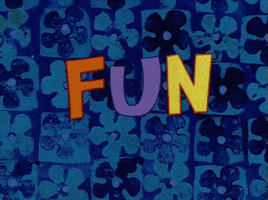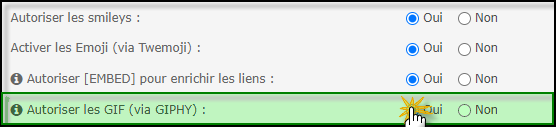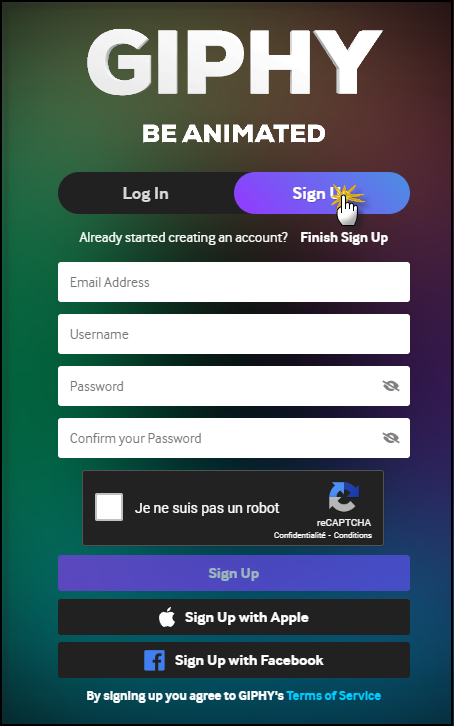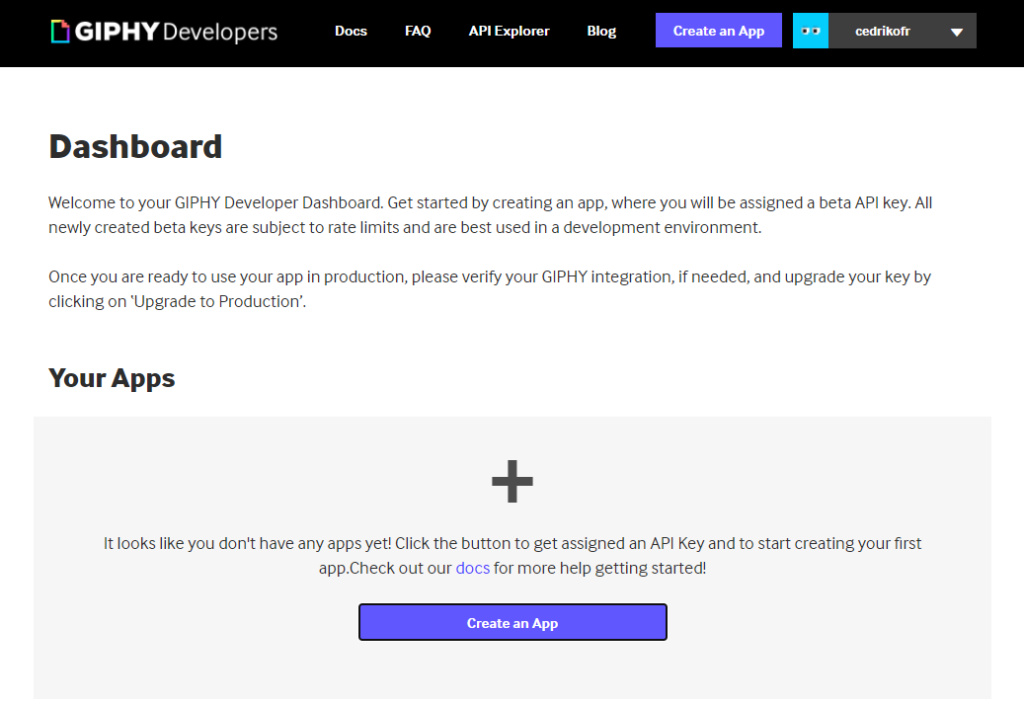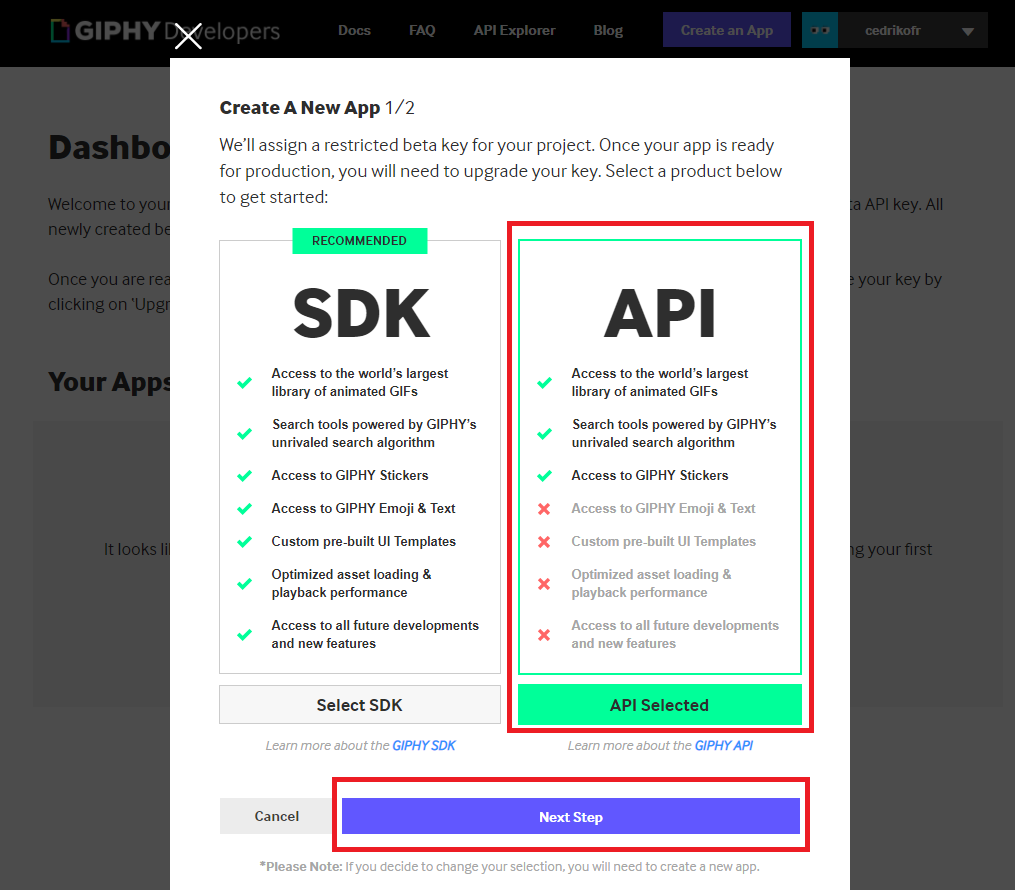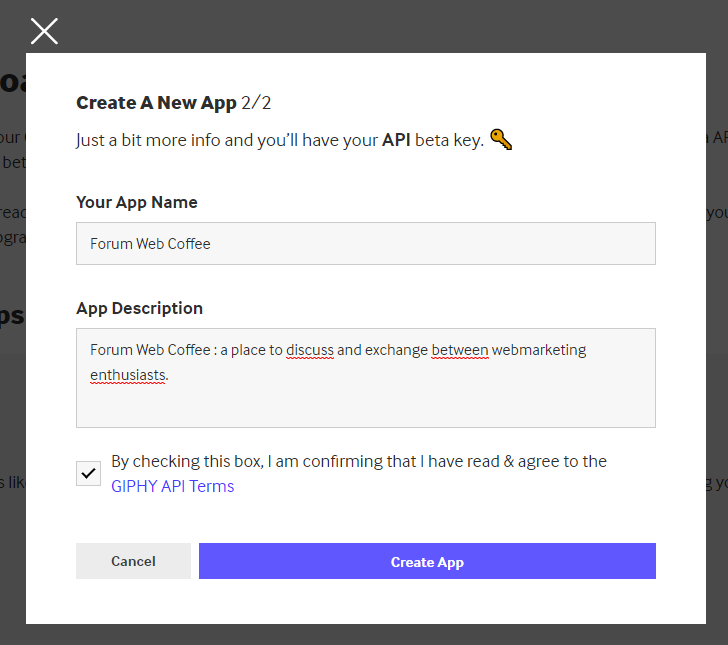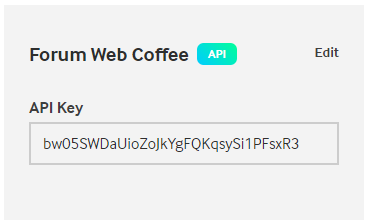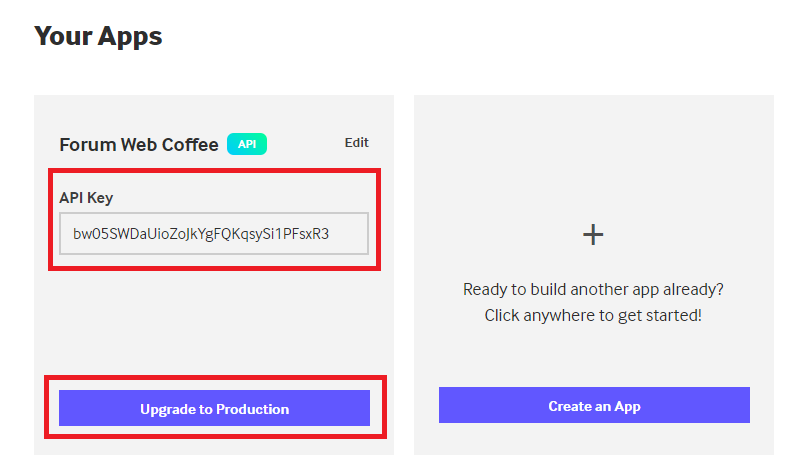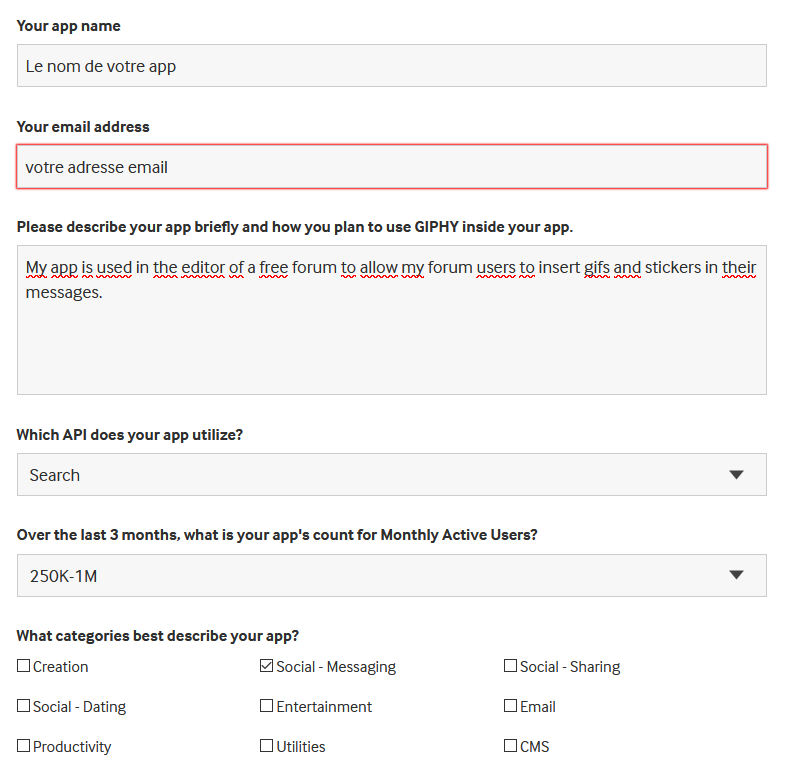Obtenir la clé API GIPHY et activer l’insertion des GIF dans l’éditeur
Forum gratuit : Le forum des forums actifs :: Vous et Forumactif... ::  :: Questions/Réponses fréquentes
:: Questions/Réponses fréquentes
Page 1 sur 1 • Partagez
 Obtenir la clé API GIPHY et activer l’insertion des GIF dans l’éditeur
Obtenir la clé API GIPHY et activer l’insertion des GIF dans l’éditeur
| Obtenir la clé API GIPHY et activer l’insertion des GIF dans l’éditeur |
Il est possible, sur tous les forums Forumactif, d’activer la recherche et l'ajout de GIF dans les messages via un bouton dans l'éditeur. Cela permet à vos communautés d'utiliser ce média très populaire et ainsi, enrichir les discussions entre membres du forum. Les GIF proposés sont issus du service GIPHY.
Utilisation des GIF via le service GIPHYGiphy est un nouveau moteur de recherche GIF. Son interface élégante et épurée permet aux utilisateurs de rechercher des GIF de réaction à l'aide de mots clés traduisant, le plus souvent, des expressions.
Recherchez Autoriser les GIF (via GIPHY) et cliquez sur "Oui".
Pour activer l’option et bénéficier de la bibliothèque animée de GIPHY, il vous faudra créer une clé d’API (à noter qu'il est possible d'utiliser une seule et même clé API GIPHY pour tous vos forums).
Obtenir une clé API GIPHY
|
| Ce tutoriel a été rédigé par le Staff du Forum des Forums. Aucune reproduction possible sans notre accord, conformément à l’article L122-1 du CPI. |
 Sujets similaires
Sujets similaires» (#328) impossibilité d'intégrer le code d'insertion des vidéos youtube dans l'éditeur.
» Ajouter des boutons dans l'éditeur "réponse rapide" mais pas dans l'éditeur complet
» Référencement: Insertion de balises header H2 à H4 avec l'éditeur!
» Insertion de balises tbody par l'éditeur de la page d'accueil
» insertion d'un pdf ou word en pj dans un mp
» Ajouter des boutons dans l'éditeur "réponse rapide" mais pas dans l'éditeur complet
» Référencement: Insertion de balises header H2 à H4 avec l'éditeur!
» Insertion de balises tbody par l'éditeur de la page d'accueil
» insertion d'un pdf ou word en pj dans un mp
Forum gratuit : Le forum des forums actifs :: Vous et Forumactif... ::  :: Questions/Réponses fréquentes
:: Questions/Réponses fréquentes
Page 1 sur 1
Permission de ce forum:
Vous ne pouvez pas répondre aux sujets dans ce forum
 Créer un forum
Créer un forum


 par
par